Como gestionar Mis opiniones
Te contamos cómo gestionar tus opiniones paso a paso
¡Gestionar tus comentarios es más fácil que nunca con ShippyPro! ✨
ShippyPro mostrará automáticamente las opiniones de tus clientes con los datos relativos al pedido para que puedas tenerlo todo bajo control.
¡Vamos a ver cómo funciona paso a paso!
Índice
Puedes gestionar tus opiniones en Seguimiento > Mis opiniones.
Para permitir que tus clientes dejen su opinión primero tendrás que habilitar el envío automático de Notificaciones por Email para el estado Dejar opinión una vez que el pedido se haya entregado.
Desde Seguimiento > Condiciones de Correo Electrónico tendrás que habilitar el envío automático de correos electrónicos para la última condición:
Una vez que hayas habilitado "Deja Un Comentario", tus clientes podrán opinar tanto sobre ShippyPro como sobre le Transportista
Haz clic aquí para obtener más información sobre la Condición de Correo Electrónico.
Si has integrado Ebay, ShippyPro importará automáticamente las reseñas que tus clientes dejen directamente en el marketplace.
En el panel verás un resumen rápido de todas tus opiniones con la valoración media ⭐️:
Puedes filtrar las opiniones por nombre, fecha o dirección haciendo clic en la barra de búsqueda situada en la parte derecha de la página.
Esta es la vista previa. Haz clic en Ver para leer la reseña completa. 📝
Debido a nuestras políticas, los comentarios no pueden editarse ni eliminarse excepto en algunos casos muy específicos que evaluaremos de vez en cuando, por lo que en general si un cliente quiere cambiarlo tendrá que dejar uno nuevo.
3. Cómo gestionar Mis Comentarios con un Dominio Personalizado
Antes que nada, colabora con tu técnico para crear el registro CNAME que deseas asignar a ShippyPro en el área DNS de tu dominio. ¡No te preocupes, él sabrá de qué estás hablando y solo tomará unos minutos!
Poi imposta il Dominio da Seguimiento > Mis Comentarios cliccando su Configurar Dominio Personalizado.
ej. añade tudominio.feedback.shippypro.com.

Solo puedes utilizar letras del alfabeto, los números no son válidos.
Entonces, la retroalimentación de la notificación por correo electrónico se mostrará en tu propio dominio personalizado.
Tendrás la opción de revisarla por tu cuenta o permitir que tus clientes le echen un vistazo.
Para configurar las notificaciones enviadas, echa un vistazo a Seguimiento > Condiciones Email.
Una vez que hayas configurado todo, podrás gestionar tus comentarios desde la página de registro CNAME en tu sitio web.
4. Incorporación del widget de comentarios
Haz clic en "Embed Feedback Widget" en Seguimiento> Mis Comentarios, serás dirigido automáticamente a una página con un código que podrás copiar y pegar en cualquier parte de tu sitio web donde desees ubicarlo.
Una vez incorporado, el widget debe tener este aspecto:
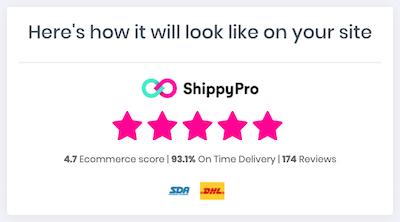
Al hacer clic en el Widget, se abrirá una página con la dirección "feedback.tudominio.xx", donde podrás ver todos los comentarios recibidos.
¡Los comentarios se muestran en tu sitio web para que tus clientes puedan ver lo bien que te está yendo!
Es importante tener en cuenta que los logotipos de los transportistas no se pueden eliminar del widget.



